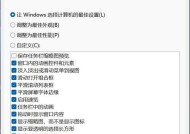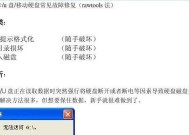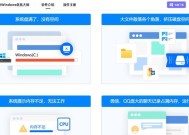电脑内存安装步骤是什么?
- 数码维修
- 2025-04-05
- 7
- 更新:2025-03-28 06:28:25
随着电脑应用的日益广泛和需求的增长,越来越多的电脑用户希望提升电脑的性能,而升级内存是提升电脑性能的最简单且成本相对较低的方法。但在实际操作过程中,许多人可能会对如何正确安装内存条感到困惑。本文将详细介绍电脑内存的安装步骤,为您的电脑性能升级之路提供准确、易懂的指导。
电脑内存安装前的准备工作
在开始安装内存条前,准备合适的工具和了解相关知识是至关重要的。以下是一些必要的前期工作:
1.选购合适的内存条
在购买内存之前,了解您电脑主板支持的内存类型是关键。常见的类型有DDR4、DDR3等。还需知道支持的最大容量、频率以及是否支持双通道等参数。建议选择与现有内存条品牌、型号、频率一致的内存,以便兼容。
2.准备防静电工具
为了保护电脑硬件不受静电的损害,建议在安装内存条前,佩戴防静电手环或在手上触摸金属物品以释放静电。
3.关闭电源并拔掉电脑插头
在安装内存前,务必关闭电脑并拔掉电源插头,以防止带电操作可能带来的损害。
4.打开电脑机箱
根据机箱的不同,可能需要使用螺丝刀来开启机箱。打开后请放置在稳固且防静电的平面上。

电脑内存的安装步骤
1.找到内存插槽
内存插槽通常位于主板上,并与CPU和显卡相邻。它们是长条状的插槽,通常有卡扣设计。
2.拆卸旧内存(如有)
如果需要更换或增加内存条,先要将旧内存条拆卸下来。轻轻按下插槽两侧的卡扣,旧内存条会弹起,然后将其垂直取出。
3.安装新内存条
在安装新内存时,首先将内存条对准插槽,确保内存条上的金手指(内存条下面的一排金色触点)对准插槽内的对应位置。轻轻按下内存条,直到听到卡扣声,表示内存条已经正确安装。
4.检查安装是否稳固
安装完成后,确认内存条牢固地卡在插槽内,没有倾斜,并且卡扣已经锁定。

完成安装后的检查
1.电脑硬件检测
安装完成后,重新关闭机箱,接通电源,打开电脑检查是否能正常启动。若无法启动,需要关闭电源,重新检查安装的内存条是否正确。
2.BIOS设置确认
进入BIOS检查内存是否被正确识别。如果未被识别,可能需要调整BIOS设置或重新安装内存条。
3.进行性能测试
为了确认内存的工作状态与性能,可以运行一些内存测试软件,如MemTest86,确保无错误。
4.安装操作系统
如果一切正常,您可以安装或重新安装操作系统,享受升级后的电脑性能。

常见问题及解决方法
1.内存条不兼容怎么办?
如果内存条不兼容,通常会出现电脑无法启动或蓝屏的情况。此时应当检查内存条是否正确安装。若确认无误,可能需要更换一条与主板兼容的内存条。
2.内存安装错误如何修复?
若发现内存安装不正确,需关闭电源,打开机箱,然后重新安装内存条,确保金手指没有灰尘和损伤,并且内存条完全卡入插槽。
小结
安装电脑内存看似复杂,但只要仔细操作,并且遵循正确步骤,即便是电脑新手也能顺利完成。通过以上步骤,您的电脑性能将得到显著提升。如有任何疑问,欢迎在下方留言讨论。希望这份指南对您有所帮助!
下一篇:手机如何使用崽崽照片亭拍照?